Question:
DocuWareバージョン7以降でカスタムダイアログを作成する方法を教えてください。
解決方法:
カスタムダイアログを作成するには、以下の手順に従ってください;
1. カスタムダイアログを作成するには、以下の手順に従ってください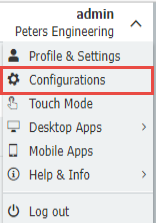
2.ファイルキャビネットのプラグインを選択し、カスタムダイアログを作成したいファイルキャビネットを選択します。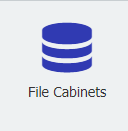

3.ダイアログタブの下で、作成・設定したいダイアログの種類を選択します。
左下の「+」をクリックし、作成したいダイアログの種類を選択します。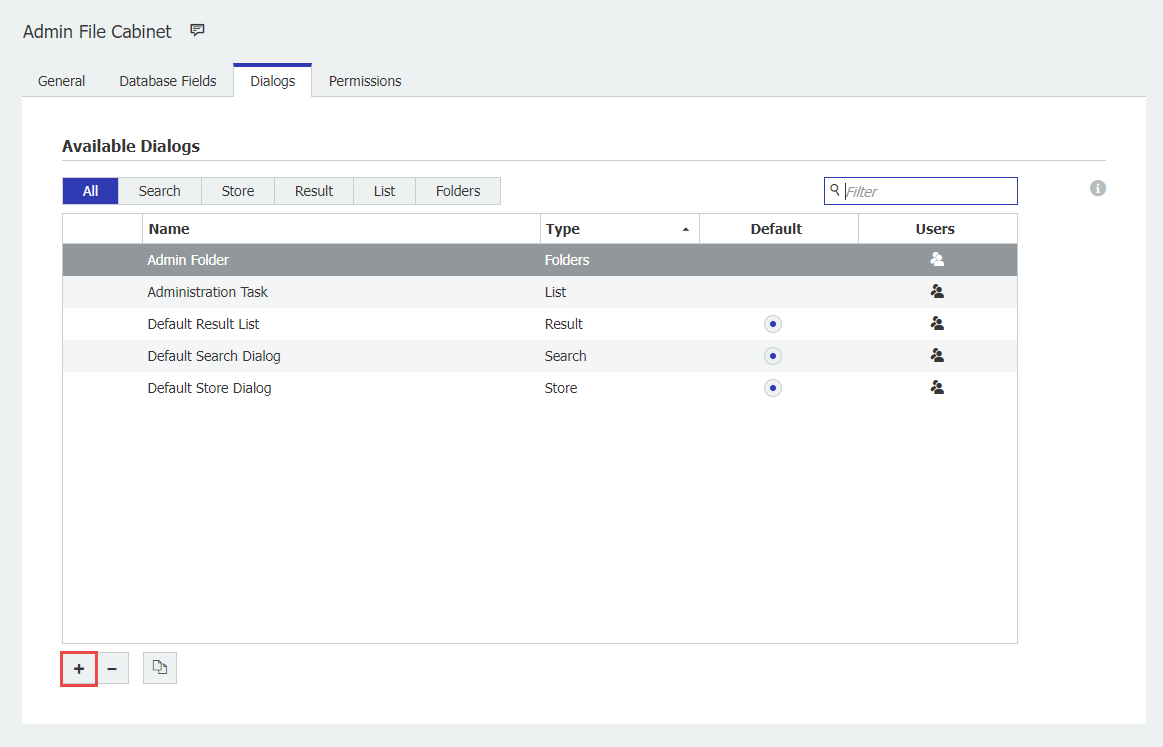
4.ダイアログを選択したら、ダイアログを設定します。ここでは以下のオプションがあります;
- ダイアログの名前
- インデックス・フィールドをクリックしてドラッグすることにより、インデックス・フィールドの順序を並べ替える。
 アイコンを使って特定のインデックスフィールドを非表示にする。
アイコンを使って特定のインデックスフィールドを非表示にする。- ダイアログ内のフィールド名を変更する。
- 以下のようにチェックボックスを使って読み取り専用フィールドと必須フィールドを設定する。
- リスト
 アイコンを使って、フィールドマスクを割り当て、リストを選択する。
アイコンを使って、フィールドマスクを割り当て、リストを選択する。 - インテリジェントインデックスの有効化と設定(ストアダイアログのみ)。
(この例ではストアダイアログを選択しています。)
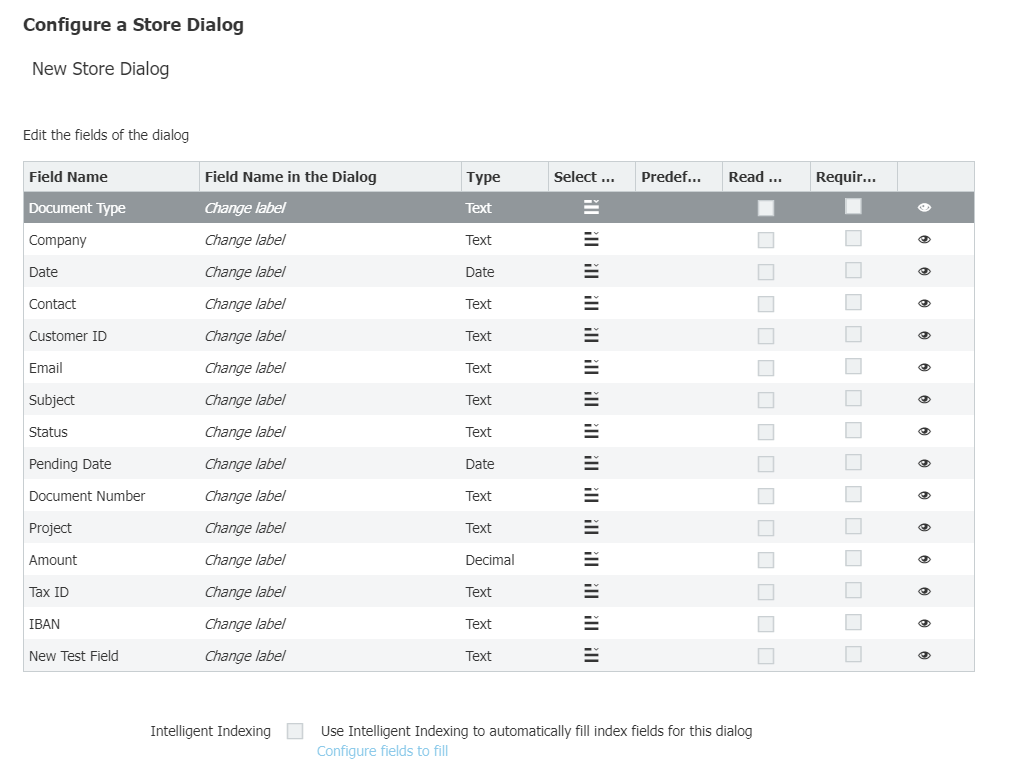
5.ダイアログの設定が完了したら、右下のOKをクリックします。
ダイアログの右側にあるユーザー![]() アイコンを選択します。選択したら、このダイアログを利用したいユーザー/ロールを選択します。
アイコンを選択します。選択したら、このダイアログを利用したいユーザー/ロールを選択します。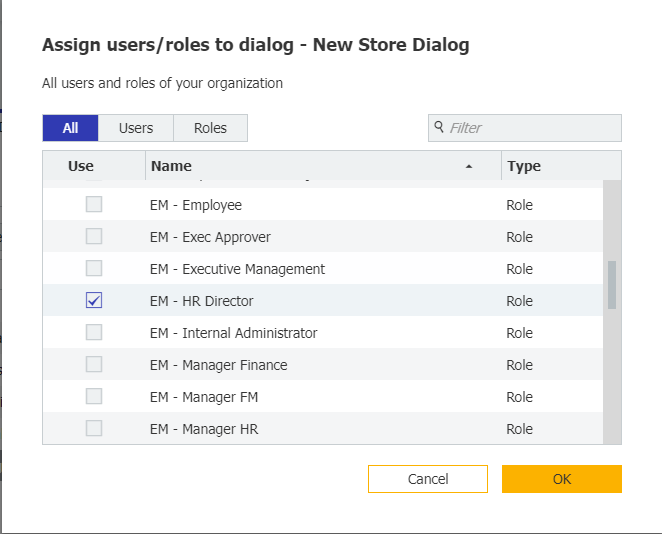
6.最後に、変更を保存します。DocuWare Web Clientをリフレッシュすると、新しく作成したカスタムダイアログを使用できるようになります。
KBAは、クラウドとオンプレミスの両方の組織に適用できます。
ご注意:この記事は英語からの翻訳です。この記事に含まれる情報は、オリジナルの英語版製品に基づくものです。翻訳版の記事で使用されている文法などには、細かい誤りがある場合があります。翻訳の正確さを完全に保証することは出来かねますが、ほとんどの場合、十分な情報が得られると思われます。万が一、疑問が生じた場合は、英語版の記事に切り替えてご覧ください。


